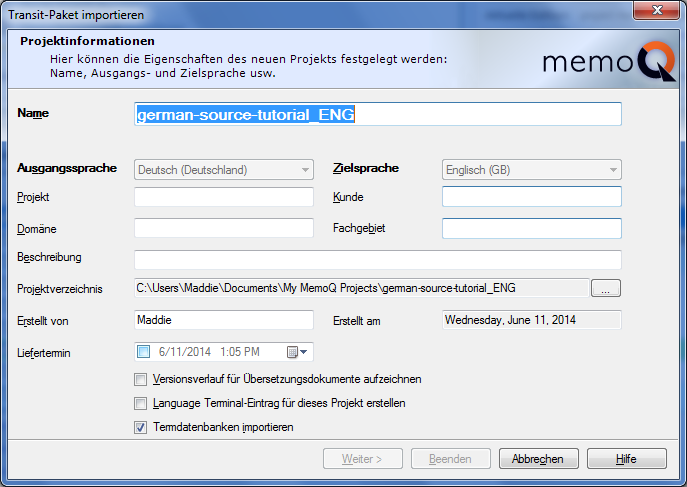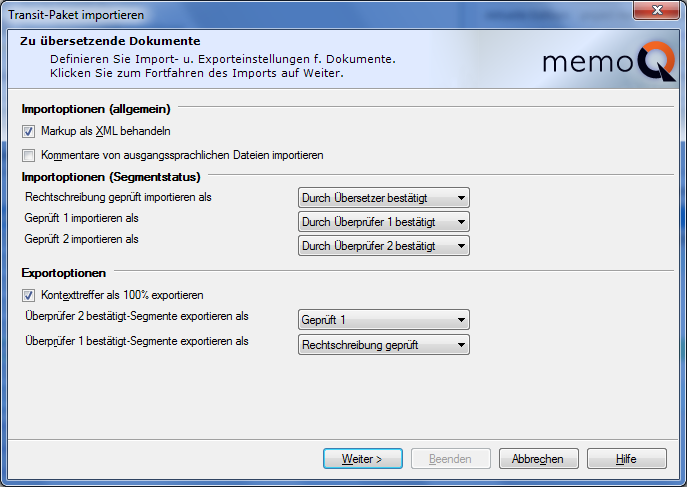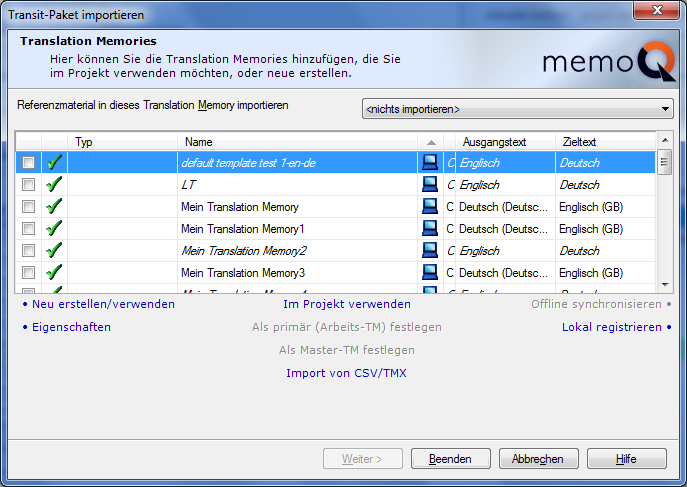|
In memoQ können Projekte importiert werden, die mit STAR Transit™ XV bzw. STAR Transit™ NXT generiert wurden. Dadurch können Sie Jobs im STAR Transit™-Format bearbeiten. Sie erhalten STAR Transit™-Projekte als komprimierte Datei mit der Erweiterung *.pxf oder *.ppf. Diese Dateien können in memoQ als vollständige Projekte importiert werden. Nach dem Import können Sie die Dokumente im Projekt genau wie memoQ-Dokumente bearbeiten. Ein Transit-Paket kann ein oder mehrere Dokumente zur Übersetzung sowie aus zuvor übersetzten Dokumenten bestehendes Referenzmaterial enthalten. In Transit wird kein zentrales Translation Memory verwendet: Stattdessen werden zuvor übersetzte Dokumente direkt für diesen Zweck gelesen. Transit-Referenzmaterial kann in ein memoQ-Translation-Memory importiert werden, wenn das Paket importiert wird. Genau wie in memoQ werden in Transit Segmentstatus und andere Meta-Informationen in Dokumenten verwendet. Diese werden ggf. beim Import ihren memoQ-Entsprechungen zugeordnet und beim Export wieder geändert. Transit-Pakete können auch Terminologiedaten enthalten, aber solche Daten werden in memoQ derzeit nicht importiert. Nachdem ein Transit-Paket in memoQ importiert wird, werden die einzelnen Dokumente in der Liste der Übersetzungen angezeigt und können in ähnlicher Weise wie memoQ-Übersetzungsdokumente gehandhabt werden. Wenn die Übersetzung beendet ist, werden die Dokumente wieder in das Transit-Format exportiert. Normalerweise enthält diese exportierte Datei nur das übersetzte Dokument bzw. die übersetzten Dokumente, mit der Erweiterung *.txf oder *.tpf. Auch ein Weiterleitungsexport ist möglich, bei dem die ursprünglichen Erweiterungen *.pxf und *.ppf verwendet werden und der gesamte Inhalt des Pakets enthalten ist. Dies kann beispielsweise hilfreich sein, wenn das Paket direkt von einem Übersetzer an einen Korrekturleser weitergeleitet werden muss, ohne zuerst an einen Projekt-Manager zurückzugehen. Importieren eines STAR Transit™-Pakets in ein lokales ProjektKlicken Sie auf der Registerkarte Projekt des Menübands auf die Schaltfläche Paket importieren. Nachdem Sie die PXF- bzw. PPF-Datei gesucht und ausgewählt haben, wird der Assistent Transit-Paket importieren gestartet. Wenn Sie das Paket in ein Online-Projekt importieren möchten, wählen Sie im Dashboard Ihren memoQ-Server aus, und wählen Sie anschließend auf der Registerkarte Projekt des Menübands die Optionen Paket importieren > Transit-Paket aus. Daraufhin wird ein ähnlicher Assistent wie der Assistent für Projektveröffentlichung angezeigt. Folgen Sie den Schritten im Assistenten. In diesem Assistenten können Sie einen Namen und einen Speicherort für das memoQ-Projekt angeben, das die aus dem STAR Transit™-Projekt extrahierten Informationen enthält. Dieser Assistent ist mit dem Assistenten Neues memoQ-Projekt vergleichbar. Schritt 1: Projektinformationen
Die erste Seite des Assistenten Transit-Paket importieren ist mit der Seite Projektinformationen des Assistenten Neues memoQ-Projekt vergleichbar. Es wird automatisch ein Projektname vorgeschlagen, und die Sprachen werden eingetragen. Die Angaben für Projekt, Kunde, Domäne und Fachgebiet werden ebenfalls aus dem STAR Transit™-Projekt übernommen. Die Angaben können Sie hier ändern. Klicken Sie auf Weiter >, um zu Schritt 2 zu gehen. Aktivieren Sie das Kontrollkästchen Termdatenbanken importieren, um die Terminologie aus dem Transit-Paket zu importieren. Termdatenbanken in Transit-Paketen befinden sich in XML-Dateien mit der Erweiterung *.txe. Die Termdatenbank wird in memoQ mithilfe des Namens der Ausgangsdatei erstellt, und es werden folgende Meta-Informationen importiert: Definition (Sprachebene), Ersteller, Erstellungsdatum, Änderer, Änderungsdatum, Wortklasse und Verboten-Status. Es werden nur die Projektsprachen und die Sprachen in memoQ importiert, die die gleichen Hauptsprachen wie eine der Projektsprachen aufweisen. Hinweis: Wenn Sie keine Terminologie aus Transit-Paketen importieren können, lesen Sie diesen Artikel in der Knowledge Base (derzeit nur auf Englisch verfügbar): http://kb.kilgray.com/article/AA-00428. Dies kann als Problemumgehung beim Importieren von Terminologie dienen. Hinweis: Das Zusammenfügen und Teilen von Segmenten ist derzeit nicht möglich, wenn Dokumente aus einem Transit-Paket in memoQ bearbeitet werden.
Auf der zweiten Seite des Assistenten Transit-Paket importieren können Sie Importoptionen und Exportoptionen für das STAR Transit™-Projekt angeben. Projekte in STAR Transit™ unterscheiden sich von Projekten in memoQ. Auf dieser Seite können Sie einige Zuordnungen konfigurieren. Abschnitt Importoptionen (allgemein): •Markup als XML behandeln: Aktivieren Sie dieses Kontrollkästchen, um Markup als XML-Markup zu importieren. Wenn dieses Kontrollkästchen aktiviert ist, stehen Ihnen für die Bearbeitung von Inline-Tags mehr Freiheiten zur Verfügung. Es enthalten jedoch nicht alle Dateien gültiges XML-Markup. Sollte das Projekt nicht importiert werden können, wenn diese Option aktiviert ist, deaktivieren Sie die Option. •Kommentare von ausgangssprachlichen Dateien importieren: Mit STAR Transit™ können sowohl in ausgangs- als auch in zielsprachlichen Dateien Kommentare eingefügt werden, da sie als separate Dateien behandelt werden. Mit memoQ werden standardmäßig Kommentare aus dem Zieltext importiert. Aktivieren Sie dieses Kontrollkästchen, um auch die Kommentare zum Ausgangstext zu importieren. Abschnitt Importoptionen (Segmentstatus): •Rechtschreibung geprüft importieren als: In STAR Transit™ wird zwischen mehreren Segmentstatus für abgeschlossene Segmente unterschieden. In memoQ hingegen gibt es nur die Status Bestätigt und Korrektur gelesen. Wenn dieses Kontrollkästchen aktiviert ist, wird ein Segment mit dem Status Rechtschreibung geprüft aus Transit in memoQ standardmäßig als Durch Übersetzer bestätigt importiert. Mithilfe der Dropdown-Liste können Sie den Segmentstatus beim Import ändern. •Geprüft 1 importieren als: In STAR Transit™ wird zwischen mehreren Segmentstatus für abgeschlossene Segmente unterschieden. In memoQ hingegen gibt es nur die Status Bestätigt und Korrektur gelesen. Wenn dieses Kontrollkästchen aktiviert ist, wird ein Segment mit dem Status Geprüft 1 aus Transit in memoQ mit dem Status Durch Überprüfer 1 bestätigt importiert. Mithilfe der Dropdown-Liste können Sie den Segmentstatus beim Import ändern. •Geprüft 2 importieren als: In STAR Transit™ wird zwischen mehreren Segmentstatus für abgeschlossene Segmente unterschieden. In memoQ hingegen gibt es nur die Status Bestätigt und Korrektur gelesen. Wenn dieses Kontrollkästchen aktiviert ist, wird ein Segment mit dem Status Geprüft 2 aus Transit in memoQ als Durch Überprüfer 2 bestätigt (Korrektur gelesen) importiert. Mithilfe der Dropdown-Liste können Sie den Segmentstatus beim Import ändern. Abschnitt Exportoptionen: •Kontexttreffer als 100% exportieren: In STAR Transit™ gibt es keine Funktion für Kontexttreffer. Es kann jedoch ein beliebiger Trefferwert angegeben werden. Aktivieren Sie dieses Kontrollkästchen, um 101%-Treffer als 100%-Treffer zu exportieren. Deaktivieren Sie es, um 101%-Treffer als 101%-Treffer zu exportieren. Wenn Sie dieses Kontrollkästchen deaktivieren, ist erkennbar, dass das Paket in memoQ übersetzt wurde. •In STAR Transit™ wird zwischen mehreren Segmentstatus für abgeschlossene Segmente unterschieden. In memoQ hingegen gibt es nur die Status Durch Übersetzer bestätigt, Durch Überprüfer 1 bestätigt und Durch Überprüfer 2 bestätigt. Wählen Sie aus, wie Segmente aus memoQ exportiert werden sollen. In der Dropdown-Liste stehen Ihnen folgende Optionen zur Verfügung: Rechtschreibung geprüft, Geprüft 1 und Geprüft 2. oÜberprüfer 2 bestätigt-Segmente exportieren als: Geprüft 1 ist standardmäßig ausgewählt. oÜberprüfer 1 bestätigt-Segmente exportieren als: Rechtschreibung geprüft ist standardmäßig ausgewählt. Klicken Sie auf Weiter >, um fortzufahren.
Die dritte Seite des Assistenten Transit-Paket importieren ist mit der Seite Translation Memories des Assistenten Neues memoQ-Projekt vergleichbar. Es empfiehlt sich, dem Projekt mindestens ein Translation Memory hinzuzufügen. Wenn im STAR Transit™-Projekt Referenzdokumente enthalten waren, können die Inhalte dieser Dokumente in ein Translation Memory importiert werden. Wählen Sie in der Dropdown-Liste Referenzmaterial in dieses Translation Memory importieren ein Translation Memory im Projekt aus. Hinweis: In STAR Transit™ werden keine Translation Memories verwendet. Stattdessen werden Referenzdokumente verwendet. Faktisch handelt es sich bei Referenzdokumenten um Translation Memories, die während der Bearbeitung aufgebaut werden. In memoQ wird ein Translation Memory aus den im Projekt enthaltenen Referenzdokumenten erstellt. Hinweis: Wenn Sie das Transit-Paket in ein Online-Projekt importieren, können Sie Translation Memories und Termdatenbanken in Schritt 4 importieren. Aktivieren Sie dazu die Kontrollkästchen Translation Memories importieren und Termdatenbanken importieren. NavigationKlicken Sie auf Beenden, um den Import des STAR Transit™-Projekts fortzusetzen. Klicken Sie auf Abbrechen, um das Dialogfeld zu schließen, ohne das Projekt zu importieren. Sie können ein Projekt auf der Registerkarte Dokumente des Menübands liefern, indem Sie Export > Transit-Paket exportieren bzw. Export > Export in gespeicherten Pfad auswählen. Wenn Sie Export in gespeicherten Pfad verwenden, werden ausschließlich die ausgewählten Dateien im Lieferpaket (TXF-Datei) gespeichert.
Siehe auch: |